移动硬盘在win10电脑上插入后无法识别解决方法 如何解决win10电脑不显示移动硬盘的问题
更新时间:2023-07-23 15:35:55作者:yang
移动硬盘在win10电脑上插入后无法识别解决方法,如今移动硬盘已经成为了我们日常生活和工作中不可或缺的存储工具之一,有时当我们将移动硬盘插入到Windows 10电脑上时,却发现电脑无法识别它。这个问题可能会给我们的工作和生活带来不便。该如何解决这个问题呢?本文将为大家介绍几种解决Win10电脑不显示移动硬盘的方法,希望能对大家有所帮助。
具体方法如下:
1、右键点击“计算机”,选择“管理”选项。
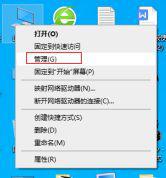
2、找到“计算机管理”下的“磁盘”、“ 磁盘管理”。
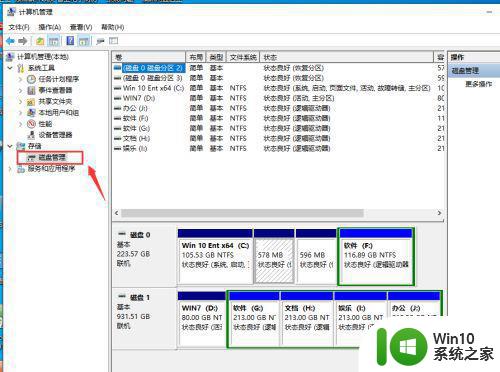
3、在此处可以显示,表面是盘符没有分配,或者有盘符,和其他的分区有冲突了。
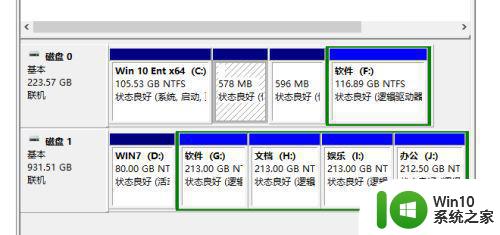
4、右键点击移动磁盘、更改驱动器号和路径。
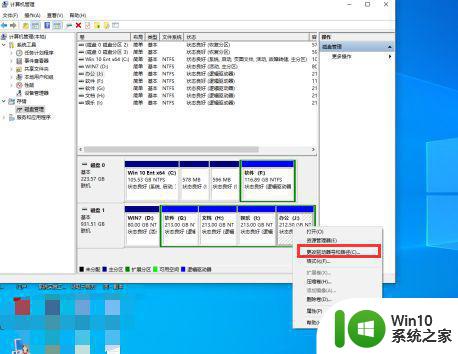
5、点击添加,分配一个盘符,确定按钮。
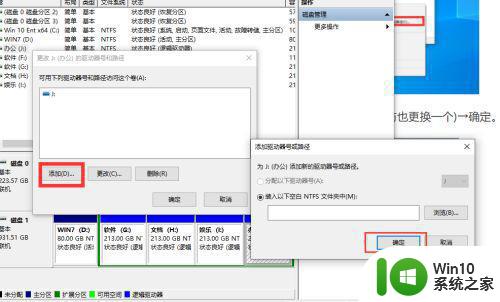
6、就会正常显示盘符了。
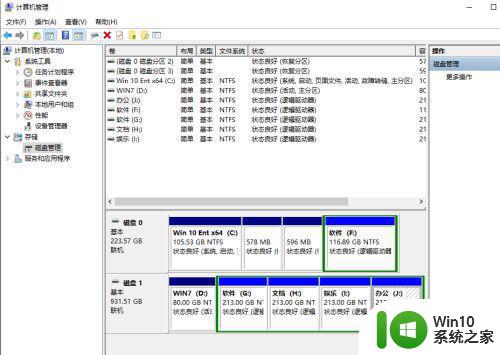
7、打开我的电脑查看移动硬盘。
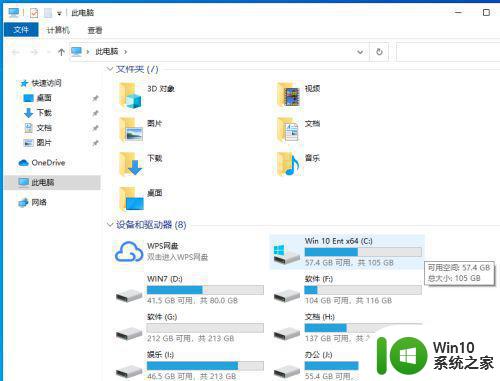
以上就是解决Win10电脑无法识别移动硬盘的全部内容,如果您还有疑问,请按照小编的步骤进行操作,希望这些步骤能够帮助到您。
移动硬盘在win10电脑上插入后无法识别解决方法 如何解决win10电脑不显示移动硬盘的问题相关教程
- 移动硬盘插入win10电脑灯亮但显示不出来内容的解决方法 移动硬盘插入win10电脑灯亮但显示不出来内容怎么办
- Win10电脑无法识别移动硬盘的处理方法 Win10电脑无法识别移动硬盘的解决办法
- win10无法显示移动硬盘解决方法 win10电脑连接移动硬盘但无法识别怎么解决
- win10移动硬盘不显示怎么办 win10无法显示移动硬盘如何解决
- 解决win10系统不能显示移动硬盘盘符的方法 Win10系统无法识别移动硬盘盘符怎么办
- 以前买的移动硬盘在win7上可以识别win10上不能识别怎么办 为什么以前在win7上可以识别的移动硬盘在win10上不能识别
- 详解win10系统识别不了移动硬盘的解决方法 win10系统无法识别移动硬盘的原因是什么
- win10识别不出移动硬盘解决方法 移动硬盘插入win10无反应怎么办
- win10无法识别三星移动硬盘解决方法 win10无法识别三星移动硬盘怎么解决
- windows10无法识别移动硬盘怎么办 移动硬盘在win10系统下无法被识别如何解决
- 联想win10重启后移动硬盘就读不出解决方法 联想win10重启后移动硬盘无法识别怎么办
- 西部数据移动硬盘win10系统无法识别怎么办 西部数据移动硬盘win10系统无法识别解决方法
- 《极品飞车13:变速》win10无法启动解决方法 极品飞车13变速win10闪退解决方法
- win10桌面图标设置没有权限访问如何处理 Win10桌面图标权限访问被拒绝怎么办
- win10打不开应用商店一直转圈修复方法 win10应用商店打不开怎么办
- win10错误代码0xc0000098开不了机修复方法 win10系统启动错误代码0xc0000098怎么办
win10系统教程推荐
- 1 win10桌面图标设置没有权限访问如何处理 Win10桌面图标权限访问被拒绝怎么办
- 2 win10关闭个人信息收集的最佳方法 如何在win10中关闭个人信息收集
- 3 英雄联盟win10无法初始化图像设备怎么办 英雄联盟win10启动黑屏怎么解决
- 4 win10需要来自system权限才能删除解决方法 Win10删除文件需要管理员权限解决方法
- 5 win10电脑查看激活密码的快捷方法 win10电脑激活密码查看方法
- 6 win10平板模式怎么切换电脑模式快捷键 win10平板模式如何切换至电脑模式
- 7 win10 usb无法识别鼠标无法操作如何修复 Win10 USB接口无法识别鼠标怎么办
- 8 笔记本电脑win10更新后开机黑屏很久才有画面如何修复 win10更新后笔记本电脑开机黑屏怎么办
- 9 电脑w10设备管理器里没有蓝牙怎么办 电脑w10蓝牙设备管理器找不到
- 10 win10系统此电脑中的文件夹怎么删除 win10系统如何删除文件夹
win10系统推荐
- 1 系统之家ghost win10 32位经典装机版下载v2023.04
- 2 宏碁笔记本ghost win10 64位官方免激活版v2023.04
- 3 雨林木风ghost win10 64位镜像快速版v2023.04
- 4 深度技术ghost win10 64位旗舰免激活版v2023.03
- 5 系统之家ghost win10 64位稳定正式版v2023.03
- 6 深度技术ghost win10 64位专业破解版v2023.03
- 7 电脑公司win10官方免激活版64位v2023.03
- 8 电脑公司ghost win10 64位正式优化版v2023.03
- 9 华硕笔记本ghost win10 32位家庭版正版v2023.03
- 10 雨林木风ghost win10 64位旗舰安全版下载v2023.03